Esempi di impostazioni di colore per le visualizzazioni
È possibile utilizzare diversi metodi per controllare l'utilizzo dei colori nelle visualizzazioni.
È possibile applicare i colori manualmente alle visualizzazioni utilizzando i metodi seguenti:
- Colorazione in base a un colore unico
- Colorazione in base a più colori
- Colorazione in base alla dimensione
- Colorazione in base alla misura
- Colorazione in base a un'espressione
Nel dashboard di esempio sottostante vi è una visualizzazione corrispondente a ognuno dei metodi di impostazione dei colori. Questa sezione descrive ciascun esempio e le impostazioni specifiche utilizzate nel pannello delle proprietà.
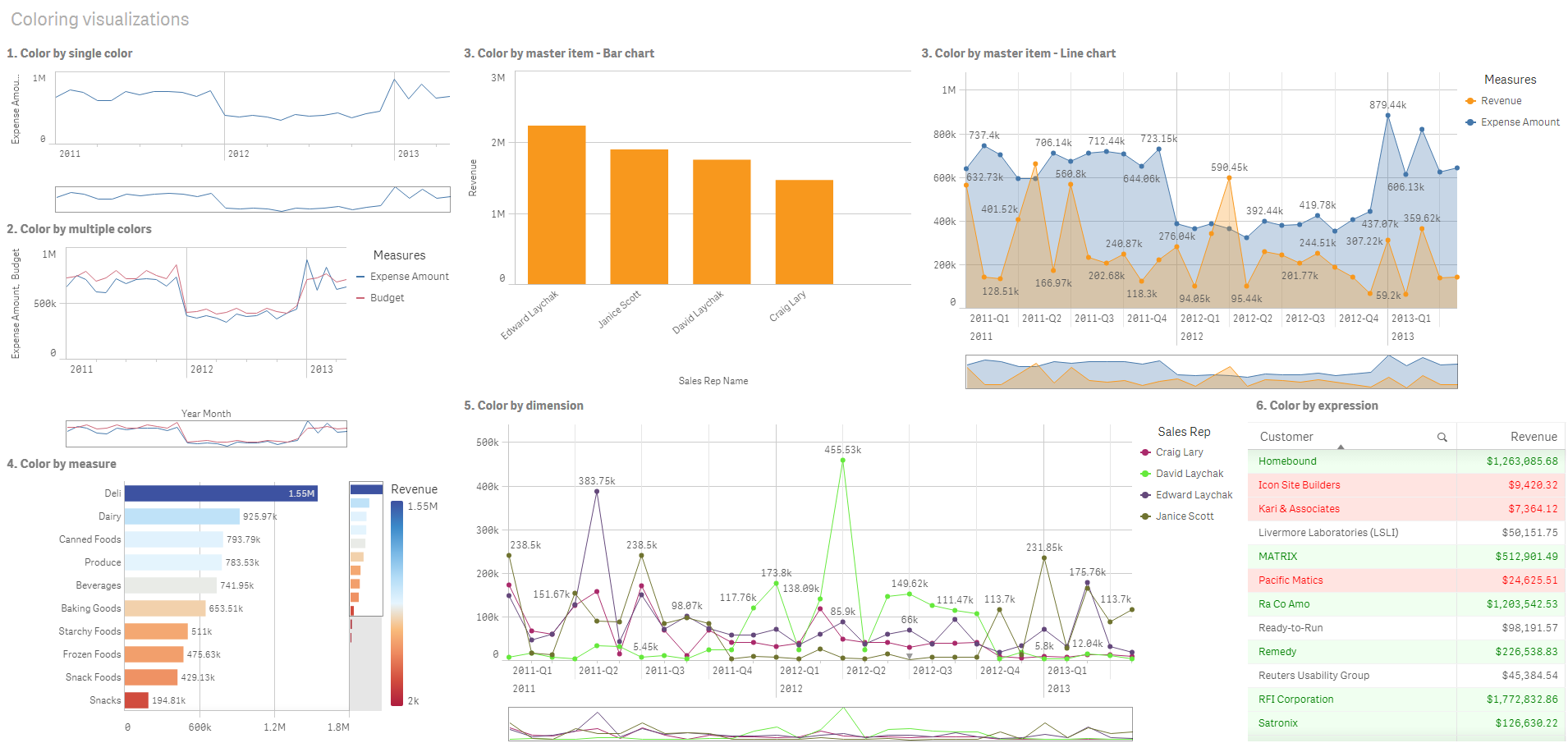
Colorazione in base a un colore unico
Le visualizzazioni possono essere colorate con un singolo colore definito dall'utente. I colori possono essere selezionati da una tavolozza, dal selettore dei colori oppure inserendo un codice colore esadecimale.
In questa visualizzazione di esempio, è stato applicato un colore unico al grafico lineare.
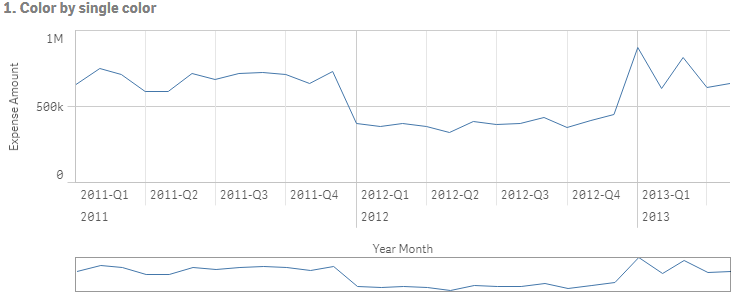
Impostazioni Proprietà
Per questa visualizzazione, nel pannello delle proprietà sono state impostate le seguenti proprietà in Presentazione > Colore:
- Colore: impostata su Personalizzata e Colore unico. Colore impostato come valore esadecimale 4477aa.
Colorazione in base a più colori
Nelle visualizzazioni con più misure, a ogni misura possono essere applicati diversi colori. Quando si colora una visualizzazione con l'opzione Multicolore, i colori vengono applicati automaticamente da uno schema di colori predefinito composto da 12 o 100 colori.
In questa visualizzazione di esempio, alle misure Expense Amount e Budget nel grafico lineare sono stati applicati più colori.
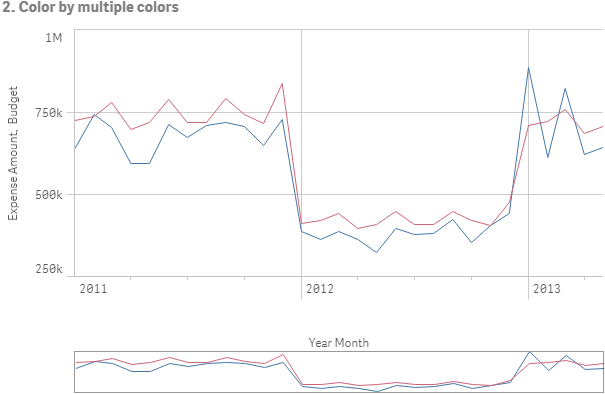
Impostazioni Proprietà
Per questa visualizzazione, nel pannello delle proprietà sono state impostate le seguenti proprietà in Presentazione > Colore:
- Colore: impostata su Personalizzata e Multicolore.
Colorazione in base a una voce principale
I colori possono essere mantenuti uniformi tra diverse visualizzazioni per le dimensioni o le misure attraverso l'impostazione di colori nelle voci principali. Per impostazione predefinita, le visualizzazioni utilizzeranno i colori della voce principale. Se si utilizzano colori personalizzati, è possibile sostituire il colore della voce principale.
In queste visualizzazioni di esempio, il grafico a barre e il grafico lineare condividono una misura principale, Revenue, di colore arancione. In ogni visualizzazione è utilizzato lo stesso colore assegnato per ogni istanza di Revenue. Il grafico lineare è colorato in base a una seconda misura principale, Expense Amount, di colore blu.
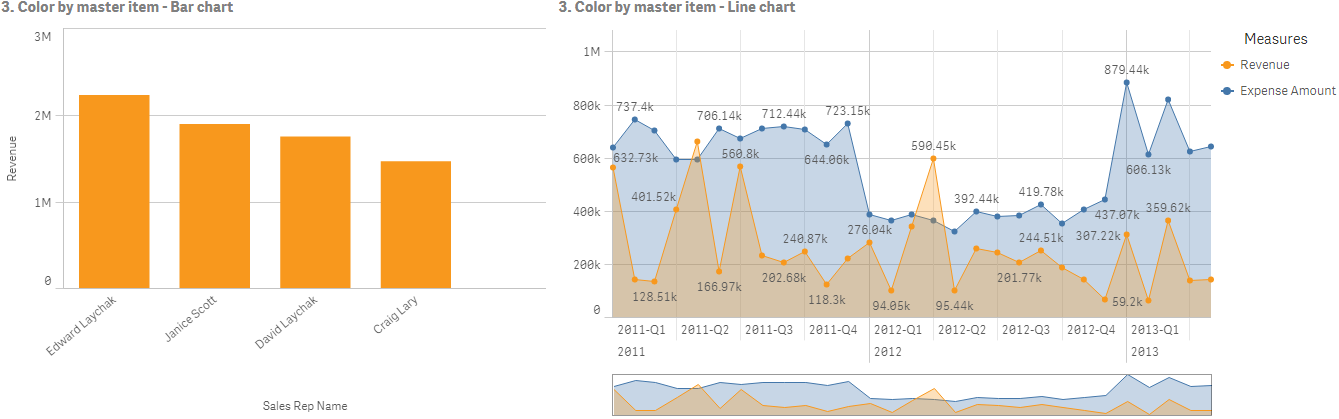
Impostazioni delle misure principali
Per questa visualizzazione sono state applicate le seguenti impostazioni alle misure principali in Modifica misura:
- Colore: colore esadecimale impostato su f8981d per Revenue e 4477aa per Expense Amount.
Per ulteriori informazioni, vedere Assegnazione di colori alle voci principali.
Impostazioni Proprietà
Per il grafico a barre, nel pannello delle proprietà sono state impostate le seguenti proprietà in Aspetto > Colori e legenda:
- Colori: impostata su Automatico.
Per il grafico lineare, nel pannello delle proprietà sono state impostate le seguenti proprietà in Aspetto > Colori e legenda:
- Colori: impostata su Automatico.
Colorazione in base alla misura
Quando una visualizzazione è colorata in base alla misura, ai valori nel grafico vengono applicati gradienti o classi sequenziali o divergenti in base ai valori della misura selezionata. Le visualizzazioni possono essere colorate in base alle misure presenti nella visualizzazione o in base a misure associate a valori nella visualizzazione.
In questo esempio, il grafico a barre è colorato in base alla misura utilizzata nella visualizzazione, Revenue. Ai valori del grafico è stato applicato un gradiente divergente basato sul valore di Revenue per ogni valore di dimensione.
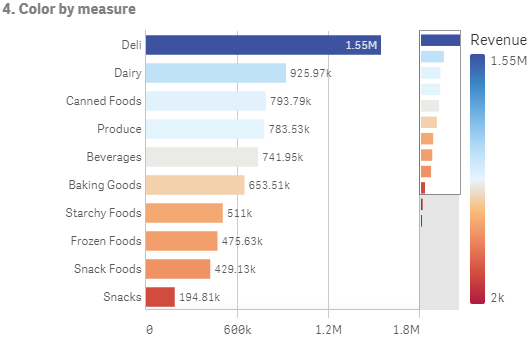
Impostazioni del pannello delle proprietà
Per questa visualizzazione, sono state selezionate le Opzioni avanzate e sono state impostate le seguenti proprietà in Aspetto > Colori e legenda:
- Colori: impostata su Personalizzata e In base alla misura. La misura selezionata è Revenue.
- Schema colori: impostata su Gradiente diverso.
- Inverti colori: impostata su abilitata.
- Intervallo: impostata su Automatico.
Colorazione in base alla dimensione
Quando una visualizzazione viene colorata in base alla dimensione, a ogni valore nella visualizzazione viene assegnato un colore in base a un valore associato dalla dimensione della colorazione. Quando si colora in base alla dimensione, i colori vengono applicati automaticamente da una tavolozza predefinita composta da 12 o 100 colori.
Esempio 1:colorazione in base a una dimensione nella visualizzazione
In questo esempio il grafico lineare è colorato in base alla dimensione dei diversi rappresentanti di vendita, utilizzando lo schema a 100 colori. A ogni rappresentante di vendita è assegnato un colore distinto nella visualizzazione.
Grafico lineare colorato in base alla dimensione
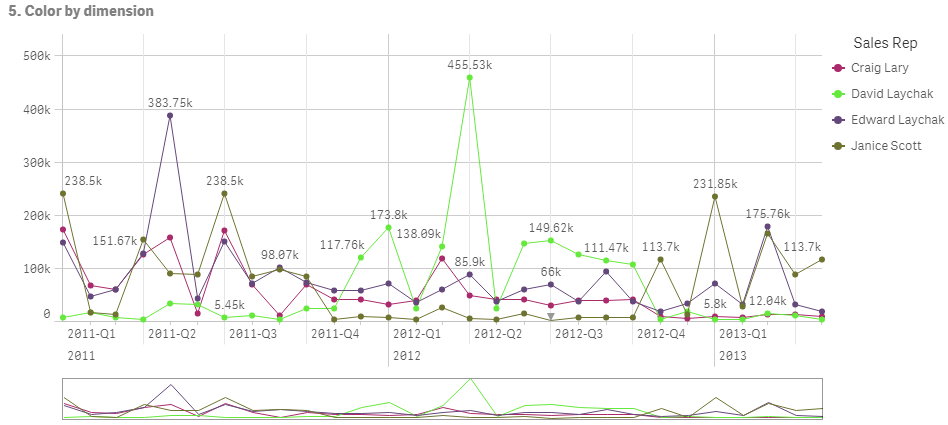
Impostazioni del pannello delle proprietà
Per questa visualizzazione, nel pannello delle proprietà sono state impostate le seguenti proprietà in Aspetto > Colori e legenda:
- Colori: impostata su Personalizzata e In base alla dimensione. È selezionata la dimensione Sales Rep Name.
- Colori persistenti: impostata su abilitata.
- Schema colori: impostata su 100 colori.
Esempio 2: colorazione in base a una dimensione non inclusa nella visualizzazione
In questo esempio il grafico a barre viene colorato in base alla dimensione Regione, utilizzando lo schema a 12 colori. La barra per ciascun rappresentante di vendita è colorata in base alla regione in cui lavora.
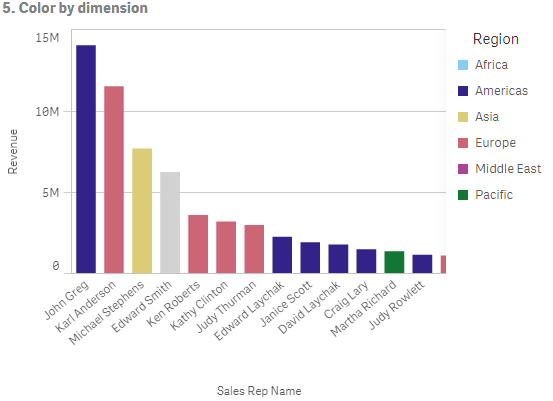
Impostazioni del pannello delle proprietà
Per questa visualizzazione, nel pannello delle proprietà sono state impostate le seguenti proprietà in Aspetto > Colori e legenda:
- Colori: impostata su Personalizzata e In base alla dimensione. È selezionata la dimensione Region.
- Colori persistenti: impostata su abilitata.
- Schema colori: impostata su 12 colori.
Colorazione in base a un'espressione
È possibile utilizzare espressioni per impostare la visualizzazione di colori specifici con valori specifici, abilitando la colorazione condizionale dei valori nelle visualizzazioni. Quando una visualizzazione viene colorata in base a un'espressione, l'utente definisce i colori e il modo in cui vengono applicati ai valori all'interno dell'espressione.
Esempio 1: colorazione in base a un'espressione in una tabella
In questo esempio la visualizzazione della tabella utilizza due espressioni, una per il colore di sfondo e una per il testo. Queste espressioni applicano colori condizionali allo sfondo e al testo in base a quali righe contengono i primi 10 e gli ultimi 10 valori di Revenue.
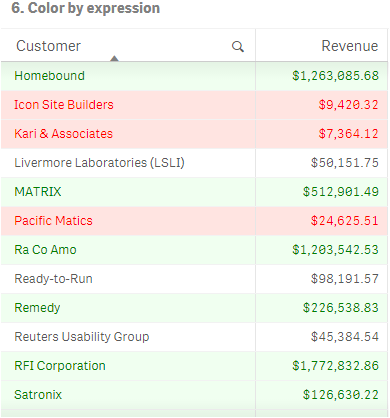
Impostazioni del pannello delle proprietà
Per questa visualizzazione, nel pannello delle proprietà sono state impostate le seguenti proprietà in Dati > Colonne:
- Espressione colore di sfondo: if(Rank(Sum([Sales Quantity]*[Sales Price])) <= 10, 'honeydew', if(Rank(-Sum([Sales Quantity]*[Sales Price])) <= 10, 'mistyrose', ))
- Espressione colore testo: if(Rank(Sum([Sales Quantity]*[Sales Price])) <= 10, 'green', if(Rank(-Sum([Sales Quantity]*[Sales Price])) <= 10, 'red', ))
Esempio 2: colorazione in base a un'espressione in un grafico
In questo esempio, il grafico a barre utilizza un'espressione per assegnare colori specifici a valori diversi nel campo Customer.
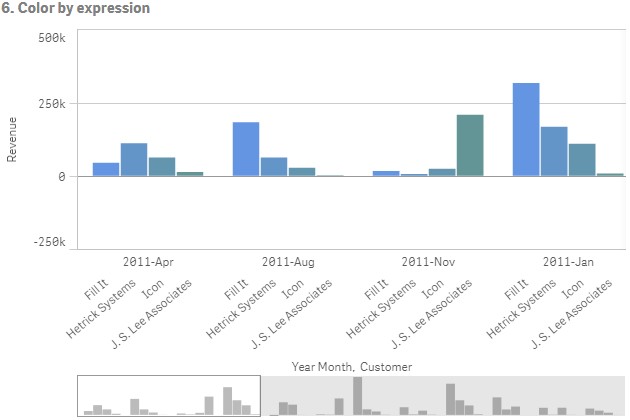
Impostazioni del pannello delle proprietà
Per questa visualizzazione, nel pannello delle proprietà sono state impostate le seguenti proprietà in Aspetto > Colori e legenda:
- Colori: impostata su Personalizzata e Per espressione.
- Espressione: impostata su if([Customer]= 'Fill It', rgb(100, 149, 227), if([Customer]= 'Hetrick Systems', rgb(100, 149, 200), if([Customer]= 'Icon', rgb(100, 149, 175), if([Customer]= 'J. S. Lee Associates', rgb(100, 149, 150), 'grey')))).
- L'espressione è un codice colore: impostata su abilitata.
